Microsoft が Windows 10 から導入した ReFS ファイル システムは、「Resilient File System」とも呼ばれます。 ReFSファイル形式は、NTFS と比較して信頼性が向上していますが、いくつかの欠点もあります。今回はMiniToolよりReFS とNTFSの違いについて紹介していきます。
NTFSとReFSの基本情報
NTFSについて
NTFS (New Technology File System) は、Microsoft によって開発された独自ログ構造ファイル システムです。1993 年に Windows NT 3.1 がリリースされて以来、NTFS は Windows NT シリーズのデフォルト ファイル システムとして広く使用されています。
NTFSは、FATやHPFSを置き換えるために設計されています。これらに比べて、NTFSには以下のような利点があります。
- 信頼性の向上:NTFSにはログファイルがあるので、ログファイルとチェックポイント情報を利用することで、システム障害後のコンピュータ再起動時に、ファイルシステムの整合性を回復(データの復元)することができます。また、バッドセクターエラーが発生した場合、NTFSはバッドセクターを含むクラスタを動的に再マップし、バッドクラスタを作成してデータ用に新しいクラスタを割り当てます。
- セキュリティの強化:NTFSでは、ファイルやフォルダーに権限を設定し、アクセスを制限または許可したいグループやユーザーを指定し、アクセスタイプを選択することができます。また、BitLockerドライブ暗号化を採用しており、悪意のあるユーザーがユーザーのパスワードを保存したシステムファイルにアクセスしたり、ドライブをPCから物理的に取り外してアクセスしたりするのをブロックすることができます。
- POSIX対応: Portable Operating System Interfaceは、UNIXシステムの設計標準であり、多くのUNIXライクシステムもこの標準に対応しています。この規格に準拠していれば、オープンソースのプログラムをWindowsでも使用することができます。
ReFSについて
Windows Server 2012に導入されたReFS(Resilient File System)は、Microsoftによってリリースされた最新のファイル システムで、データの可用性を最大限に高め、多様なワークロードの大規模なデータセットに効率的に対応し、破損に対する回復力によってデータの整合性を提供するように設計されています。そのメリットは以下の通りです。
- 回復性: ReFS には、整合性ストリーム、記憶域スペースの統合、データ サルベージ、プロアクティブなエラー修正などの新機能が導入されています。 そのため、オンライン状態を維持しながら、破損を正確に検出して修正できます。
- パフォーマンス: ReFS には、リアルタイムの階層最適化、ブロックの複製、スパース VDL などの新機能が導入されています。 そのため、高性能かつ容量効率の高いストレージを提供し、仮想化されたワークロードのパフォーマンスを向上させることができます。
ReFS vs NTFS
ReFSとNTFSという2つのファイルシステムの基本情報を紹介した上、両者をさらに比較して、その機能や特徴の違いを確認してみましょう。
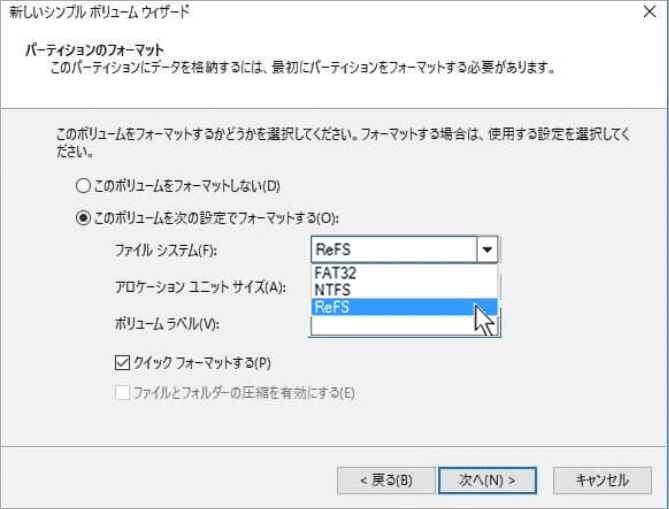
ReFS vs NTFS: 信頼性
NTFSもReFSも、データを保護する機能があります。 しかし、Chkdskコマンドを必要としないReFSの方が相対的に良い仕事をしています。
NTFSフォーマットでは、特に突然の停電などの際に、chkdskコマンドを使ってディスクを修復する必要がある場合があります。また、この時にデータ領域に不良セクタがあると、データが破損してしまう可能性があります。
一方、ReFSフォーマットでは、自動チェックサム修復に対応しているため、chkdsk repairコマンドが不要で、不良セクタによるデータへの影響は最小限に抑えられます。
注: 場合によっては、ReFS でデータを修復できないことがあります。 事前にバックアップを作成しておかないと、ReFS ファイル システムをサポートするデータ回復プログラムがほとんどないため、破損したデータを取得できない可能性があります。
ReFS vs NTFS: パフォーマンス
パフォーマンスの面では、速度加速機能を備えた新しいファイルシステムであるReFSの方が明らかに強力です。一部のユーザーは、NTFSとReFSのベンチマークを行い、その結果、ReFSは確かにNTFSよりも高速であることを示しました。SSDを使用している場合は、ReFSのスピードアップがより顕著になります。
ReFS vs NTFS: スケーラビリティ
NTFSは個々のファイルサイズと最大256TB(64KBクラスターサイズ)のボリュームサイズに対応し、ReFSは個々のファイルサイズと最大35PBのボリュームサイズに対応しています。ReFSは、パフォーマンスに悪い影響を与えることなく大規模なデータセットをサポートするように設計されており、従来のファイルシステムよりも大きなスケールを実現しています。
ReFS vs NTFS: 機能
ReFSとNTFSは、BitLocker暗号化、データ重複排除、CSVサポート、ソフトおよびハードリンク、フェイルオーバークラスターサポート、アクセスコントロールリスト、USNジャーナル、変更通知、ジャンクションポイント、マウントポイント、リパースポイント、ボリュームスナップショット、ファイルID、オプロック、スパースファイル、名前付きストリーム、シンプロビジョニング、Trim/Unmapなど多くの同じ機能が備えています。
もちろん、それぞれに異なる機能もあり、それが異なるケースで使用される理由となっている。ReFSにのみ搭載されている機能(NTFSには搭載されていない)があります。
1. ブロッククローン
ReFSのブロッククローニングでは、ファイルデータの読み書きではなく、低コストのメタデータ操作としてコピーを行います。コピーされた領域のメタデータに参照カウントを導入します。このようにして、コピー操作を行うと、ReFSは参照カウントを更新しますが、実際には物理セクタの読み書き操作は行いません。
ブロッククローニングは、コピー操作を高速化することで、VMチェックポイントのマージ操作を迅速かつ低負荷で行うことができます。
2. スパース VDL
スパース VDL (有効なデータ長) により、ReFS はファイルをすばやくゼロにすることができ、固定 VHD の作成に必要な時間を数分から数秒に短縮できます。
3. ミラーアクセラレーテッドパリティ(
ReFS は、ボリュームを 2 つの論理ストレージ グループ/層 (パフォーマンスと容量) に分割します。 これらの層には独自のドライブと回復性のタイプがあり、各層はパフォーマンスまたは容量のいずれかを最適化できます。
さらに、すべての書き込みはパフォーマンス層で行われ、パフォーマンス層に残っている大量のデータはリアルタイムで容量層に効率的に移動されます。 このようにして、ReFS は、ホット データ用の高速ストレージとコールド データ用の容量効率の高いストレージを提供できます。
(ReFS ではなく) NTFS でのみ使用できる機能は他にもたくさんあります。 これらの機能は次のとおりです。
- ファイル システムの圧縮: この機能により、ユーザーはファイル システムのレベルでファイルを圧縮できます。これにより、スペースが解放されます。また、詳細については、こちらの記事を参考してください。
- ファイル システムの暗号化: この機能を使用すると、ファイルを透過的に暗号化して、コンピューターに物理的にアクセスする攻撃者から機密データを保護できます。
- トランザクション: この機能により、ユーザーは複数のタスクを結び付けることができ、開発者に利益をもたらします。
- オブジェクト ID: この機能により、ユーザーは多くのツール (CryptoAPI など) の機能を拡張できます。
- オフロード データ転送 (ODX): この機能により、コピーと移動の操作を高速化できます。コピーと移動のプロセス全体をストレージ アレイにオフロードし、読み取り操作のタグを使用することにより、プロセス全体をバッファリングする必要がなくなります。
- 短い名前: この機能により、長いファイル名のファイルがレガシー プログラムと互換性を持つようになります。
- 拡張属性: この機能により、ユーザーはコンピューター ファイルを、ファイル システムによって解釈されないメタデータと関連付けて、管理を容易にすることができます。一般的な用途には、ドキュメントの作成者、プレーンテキスト ドキュメントの文字エンコーディング、チェックサム、暗号化ハッシュ、デジタル証明書などの保存が含まれます。
- ディスク クォータ: この機能は、指定されたアカウントが使用できるディスク領域を制限できます。これにより、ユーザーによるディスク領域の過度の使用を回避し、他のユーザーが適切に動作し、システムが正常に動作できるようにします。
- 起動可能: この機能により、起動可能なドライブで NTFS を使用できます。
- ページ ファイルのサポート: ページ ファイルは仮想メモリに関連しています。この機能により、ページ ファイルを NTFS ドライブに作成できます。
- リムーバブル メディアでサポート: この機能により、USB、SD カードなどのリムーバブル デバイスで NTFS を使用できます。
ReFS vs NTFS: 使い方
上記の NTFS と ReFS の違いによると、2 つのファイル システムの使用法は必ず異なるであることがわかります。 NTFS は、幅広い構成とワークロードでの汎用的な使用を目的として設計されており、ほとんどのところで使用できます。
しかし、ReFS の場合、 NTFS の補足として設計されてあるため、ReFS が提供する可用性、回復性、および/またはスケールを特に必要とするユーザーのみに適しています。 具体的には、ReFS は次の構成とシナリオでの使用に適しています。
- Storage Spaces(記憶域スペース):ソフトウェアRAIDを実現する技術です。Storage Spacesを使って、3台以上のドライブをストレージプールにまとめ、そのプールの容量を使ってボリュームを作成することができます。この技術により、ドライブの故障からデータを保護することができます(RAIDと同様)。
- 記憶域スペース ダイレクト (S2D):Storage Spacesを進化させたものです。Storage Spacesの技術と他の技術を組み合わせ、複数のサーバーの「ローカルディスク」を大規模なストレージリソースプールにまとめることができる。キャビネットのスペース、電気代、空調費などを大幅に節約でき、「スケールアウト」の運用形態やStorage Spacesの構成にも対応している。
- ベーシック ディスクまたはバックアップ ターゲット:信頼性と回復力を必要とするソフトウェアやハードウェア(ソフトウェアRAIDツール、ハードウェアRAID、VMなど)を使用したい場合、ReFSは良い選択であり、データセキュリティ上の大きなメリットを保証します。
MiniTool Partition Wizardでサーバーをバックアップする
記憶域スペースを使用してサーバーを作成する際には、NTFSまたはReFSファイルシステムを使用することができます。しかし、どちらのファイルシステムを使用しても、データを完全に保護することは限りません。そのため、やはりサーバーを定期的にバックアップする必要があります。サーバーをバックアップするには、MiniTool Partition Wizardを使用することができます。以下はそのガイドです。
MiniTool Partition Wizard Freeクリックしてダウンロード100%クリーン&セーフ
手順1. MiniTool Partition Wizardを起動し、メインインターフェイスに入ります。すると、ディスクマップでバックアップしたボリュームを右クリックして、「コピー」を選択します。
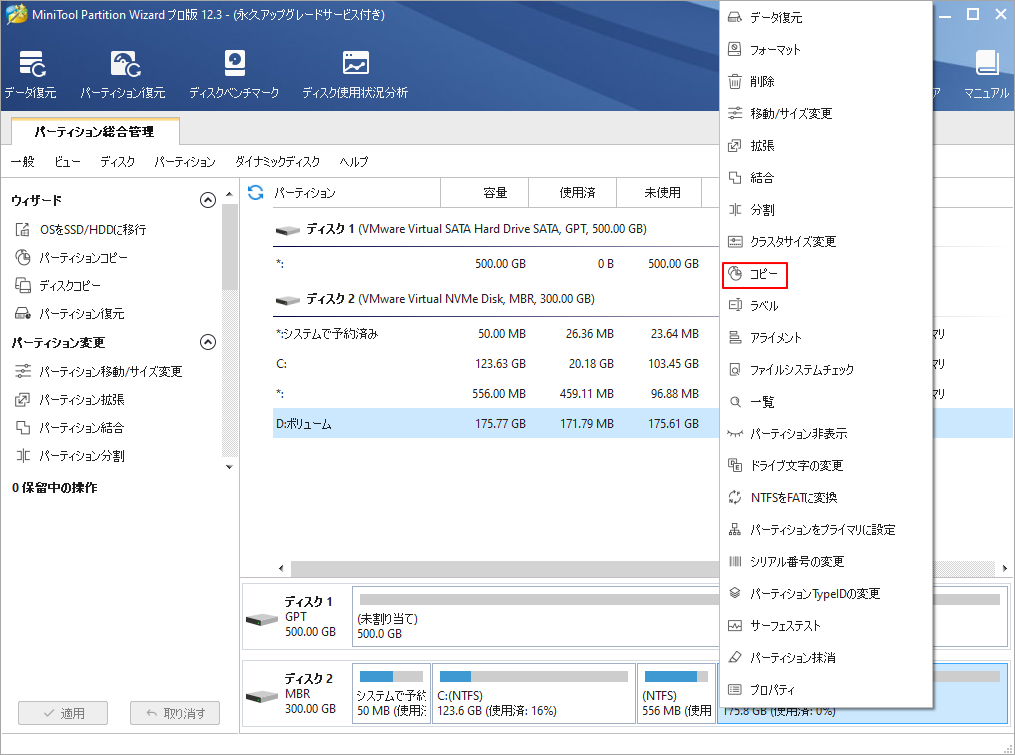
手順2: 他のディスク上の未割り当て領域を保存先として選択し、「次へ」を選択します。
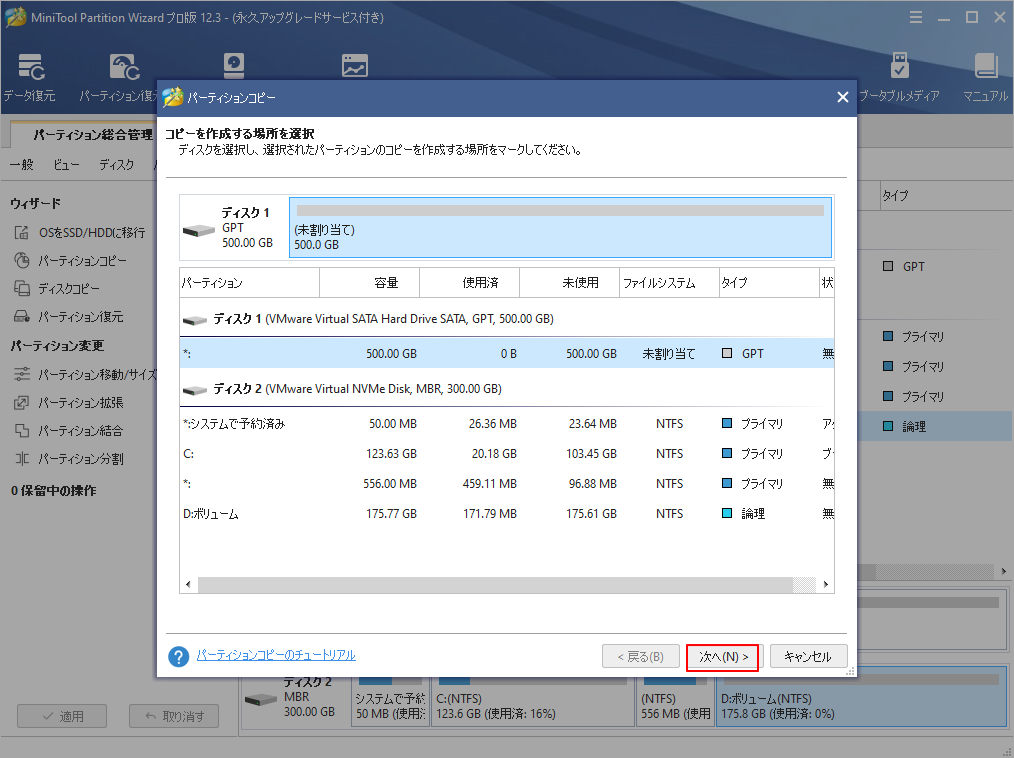
注意:
このステップでは、エラー「ソースディスクと行先ディスクのセクターサイズが異なるため、 MiniTool Partition Wizardの操作を中止します。」が表示される場合はあります。
このエラーの原因は、2 つのディスクの物理セクター サイズが異なるためです。 具体的には、記憶域スペース上のボリュームのセクター サイズが 4K (4096 バイト) であり、ターゲット ディスクのセクター サイズが 512 バイト (4K ではない) の場合、データのコピーを行う時にエラーが発生します。
この問題を解決するには、まずターゲットディスクに記憶域スペースを作成してから、MiniTool Partition Wizardでボリュームを削除します。 このようにして、4K セクター サイズの未割り当て領域を取得できます。
手順3:コピー先のディスクにコピーされたボリュームのサイズと位置を確認します。また、下の矢印を異動して、ボリュームのサイズをさらに調整できます。その後、「完了」ボタンをクリックします。
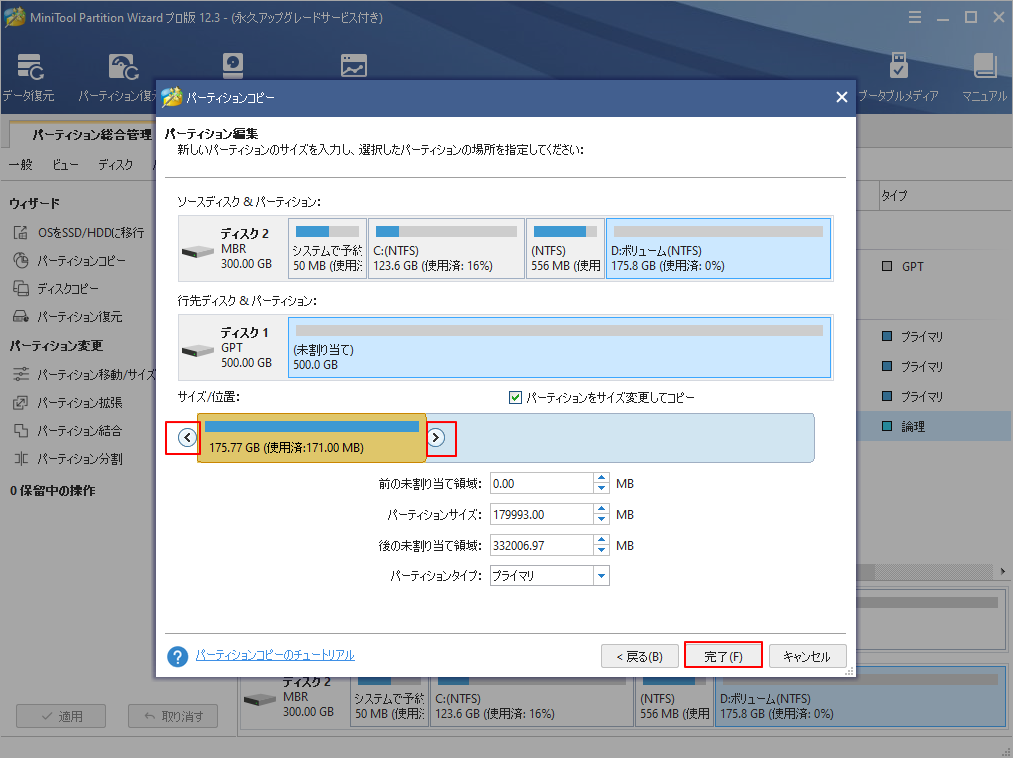
手順4: コピーしたパーティション(ボリューム)のレイアウトを確認し、「適用」ボタンをクリックすると、保留していた操作が実行されます。
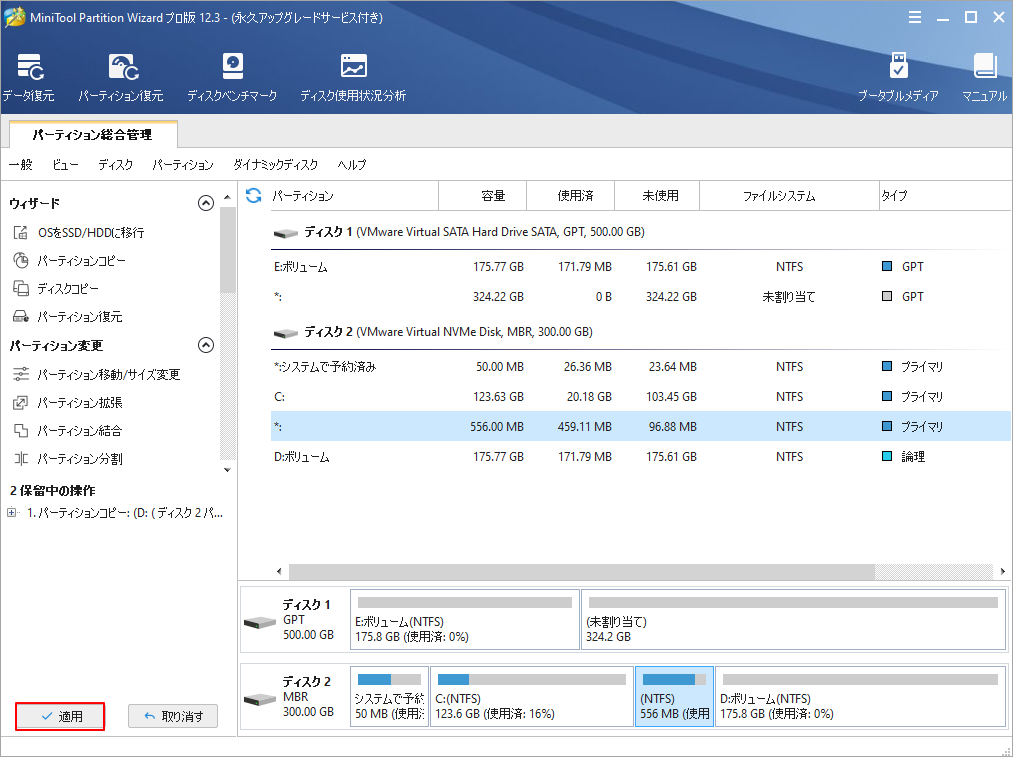
このようにして、記憶域スペースに作成したサーバーを簡単にバックアップすることができます。もちろん、サーバーが他の方法で作成されていても、両ディスクのセクター・サイズが同じであれば、MiniTool Partition Wizardはバックアップすることができます。
結語
この記事はファイルシステムNTFSとReFSの違いについて紹介しました。少しでもお役に立ちましたら幸いでございます。また、もしMiniToolについて何かご質問/ご意見がありましたら、お気軽に[email protected]までご連絡ください。

